Hvernig á að tengjast Wi-Fi á Samsung sjónvarpi

Þó að sjónvarp muni líklega virka vel án nettengingar ef þú ert með kapaláskrift, eru bandarískir notendur farnir að skipta yfir í nettengingu
Facebook Live er snilldar tól sem gerir þér kleift að streyma myndböndunum þínum í beinni með lítilli fyrirhöfn. Allir nota það, allt frá einstökum notendum til síðna stórra fyrirtækja. Fólk notar það sér til skemmtunar, markaðssetningar og vitundarvakningar.

En geturðu sent Facebook Live út einslega til takmarkaðs hóps fólks? Sumir viðburðir eru kannski ekki fyrir allt Facebook samfélagið að sjá, en þú gætir samt viljað streyma þeim til valinna hóps fólks.
Getur þú haldið Facebook lifandi í einrúmi?
Stutta svarið hér er já. Þú getur ekki aðeins valið að senda Facebook-lotuna þína í beinni út til Facebook vina þinna, heldur geturðu jafnvel útilokað suma af þessum vinum frá útsendingunni þinni. Þú getur líka farið í beinni á Facebook með hópunum þar sem þú ert meðlimur eða stjórnandi.
Svo já, útsending Facebook Live til útvalinna hóps fólks er valkostur, og ávinningur, fyrir það. Í stað þess að senda eitthvað áhugamál tengt öllum vinum þínum geturðu gert það í áhugahópi. Þannig færðu miklu meira grip og meiri þátttöku. Ef þér er sama um tölurnar geturðu einbeitt þér að skemmtilega þætti þessarar upplifunar.

Hvernig á að gera Facebook Live í einkalífi
Það eru tvær helstu leiðir til að gera Facebook Live: Að nota Android/iOS tækið þitt eða vafra. Sá fyrri er mun fjölhæfari og mikið notaður, en sá síðari er miklu skipulagðari. Hvort tveggja virkar á svipaðan hátt. Svona á að hefja beina útsendingu þína á Facebook til valinna hóps fólks.
Gerðu Facebook Live Session einka með því að nota Android/iOS/iPhone forritið
Í meginatriðum lítur Facebook á Live Session sem færslu. Svo, Live valmöguleikinn ætti að vera undir „Hvað hefur þú í huga? ” á „ Heima “ síðunni í Facebook appinu. Ef þú sérð það ekki, ýttu á „Hvað er þér efst í huga?“ Það ætti að sýna þér listann yfir allar færslugerðir sem þú getur notað á Facebook. „ Beint myndband “ ætti að vera eitt af þeim. Allt sem þú þarft að gera er að smella á það. Hér er hvernig á að stilla Facebook Live á lokað með Android tæki eða iPhone.

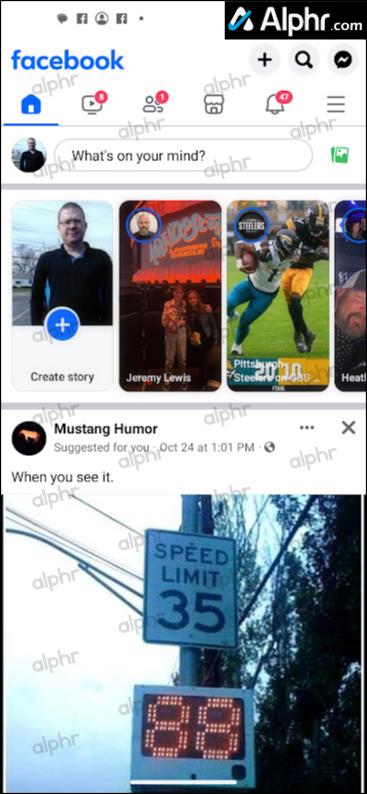
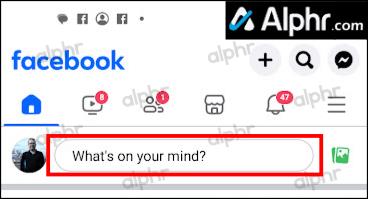
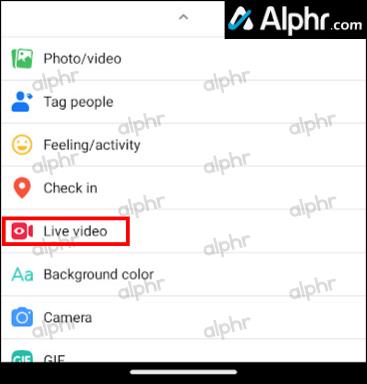
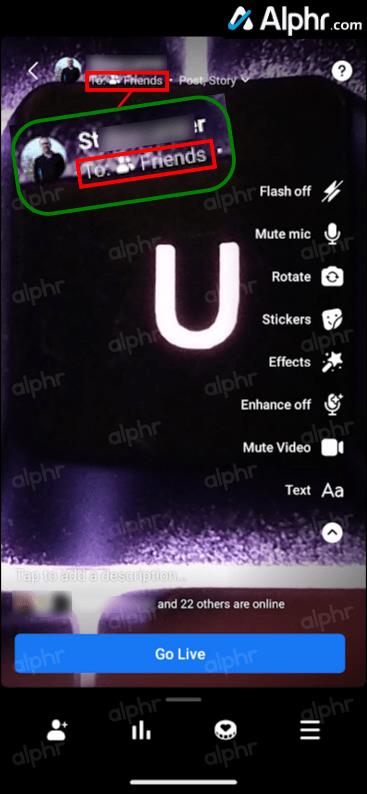
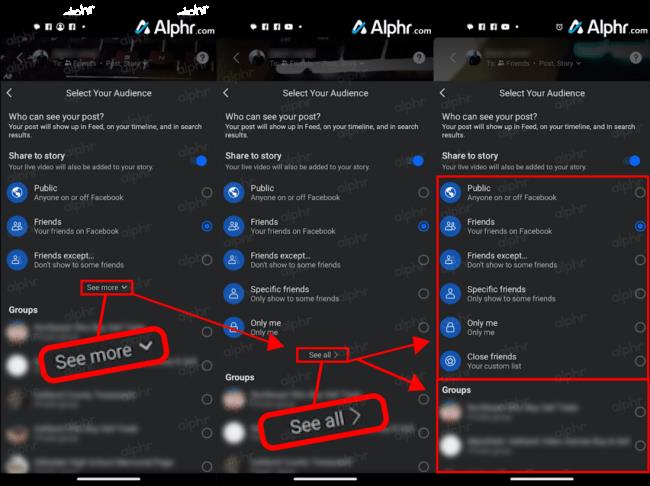
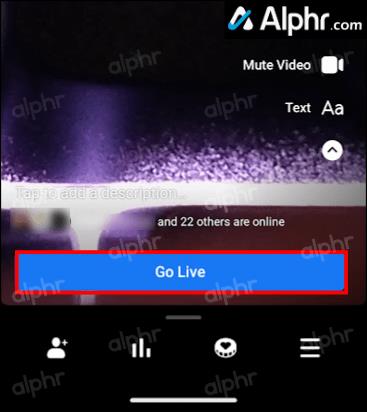
Vafri
Útsending með vafranum þínum er svipað. Farðu í valinn vafra og farðu á Facebook.com. Þegar þú hefur skráð þig inn muntu sjá „Hvað er þér efst í huga, [nafn þitt]? “ efst á síðunni.
Þú munt einnig sjá nokkra valkosti fyrir neðan þetta, eins og mynd/myndband , merktu vini osfrv. Smelltu á þriggja punkta táknið til vinstri. Listi yfir aðra valkosti ætti að birtast. Til að byrja að setja upp útsendinguna þína, smelltu á Live Video. Ef þú ert að nota fartölvu, skjá með myndavél eða vefmyndavél geturðu séð sjálfan þig. Aftur, ekki hafa áhyggjur; útsendingin byrjar ekki fyrr en þú ákveður að búa hana til.
Vinstra megin á skjánum sérðu Share to Your Timeline og Public . Hér muntu geta valið persónuverndarvalkosti fyrir útsendingar.
Að velja áhorfendur
Hvort sem þú ert að nota farsíma/spjaldtölvu eða tölvu geturðu valið áhorfendur. Hins vegar eru uppsetningaraðferðirnar svolítið mismunandi að vissu leyti.
Þú getur valið hvort þú sendir út til almennings, til allra vina þinna, sumra vina eða aðeins til þín. Þú getur líka valið að birta færslur í hópum sem þú ert meðlimur eða stjórnandi fyrir eða síður sem þú ert að keyra.
Útsending til vina
Þegar þú velur hvaða vinir geta séð Facebook Live útsendinguna þína eru hlutirnir nokkurn veginn þeir sömu yfir alla línuna. Í símanum þínum, þegar þú hefur ýtt á „ To: Friends “, færðu val um að streyma til almennings, allan vinalistann þinn, alla vini nema þá sem þú velur, til tiltekinna vina, eða aðeins til þín. Veldu „Opinber“ vinstra megin á Facebook lifandi skjánum til að ná í þennan lista.
Útsending til hóps
Hins vegar er þetta þar sem hlutirnir eru svolítið mismunandi, eftir því hvaða vettvang þú ert að nota. Ef þú vilt streyma í beinni til hóps sem þú ert meðlimur eða stjórnandi í í símanum þínum, muntu nota sama „Til: Vina“ valmöguleikann sem nefndur er hér að ofan. Til að gera þetta í vafranum skaltu velja Share to Your Timeline og smella á Share in a Group . Á næsta skjá skaltu nota fellivalmyndina undir Deila í hóp til að velja hópinn.
Útsending á síðunni þinni
Nú þegar kemur að því að senda út á síðu sem þú stjórnar, þá fer hlutirnir eftir því hvaða vettvang þú ert að nota. Innan vafra skaltu velja Deila á síðu sem þú stjórnar eftir að hafa smellt á Deila á tímalínuna þína . Veldu síðan eina af síðunum sem þú stjórnar.
Hins vegar er enginn útsendingarmöguleiki á Facebook fyrir farsíma vegna þess að þú getur ekki stjórnað síðunum þínum í gegnum Facebook appið. Þess í stað þarftu að nota Facebook Page appið. Sem betur fer virkar Facebook Live valmöguleikinn á Facebook síðunni á næstum sama hátt og með venjulegu Facebook appinu.
Útsending til valinna hóps fólks
Notkun Facebook Live er einföld í alla staði. Þú gætir lent í smávægilegum óþægindum í símanum þínum vegna skorts á möguleika á að senda út á síðurnar þínar. Ef þú hefur einhvern tíma notað Facebook síðu eða Facebook fyrir farsíma ætti þetta þó ekki að vera vandamál. Svo, já, þú getur sent Facebook Live út bæði í einkalífi og til valinna hóps fólks.
Þó að sjónvarp muni líklega virka vel án nettengingar ef þú ert með kapaláskrift, eru bandarískir notendur farnir að skipta yfir í nettengingu
Eins og í hinum raunverulega heimi mun sköpunarverkið þitt í Sims 4 á endanum eldast og deyja. Simsar eldast náttúrulega í gegnum sjö lífsstig: Barn, Smábarn, Barn, Unglingur,
Obsidian er með margar viðbætur sem gera þér kleift að forsníða glósurnar þínar og nota línurit og myndir til að gera þær þýðingarmeiri. Þó að sniðmöguleikar séu takmarkaðir,
„Baldur's Gate 3“ (BG3) er grípandi hlutverkaleikur (RPG) innblásinn af Dungeons and Dragons. Þetta er umfangsmikill leikur sem felur í sér óteljandi hliðarverkefni
Með útgáfu Legend of Zelda: Tears of the Kingdom geta aðdáendur komist inn í anda leiksins með besta HD veggfóðurinu. Meðan þú gætir notað
https://www.youtube.com/watch?v=LKqi1dlG8IM Margir spyrja, hvað heitir þetta lag? Spurningin hefur verið til síðan tónlist hófst. Þú heyrir eitthvað sem þú
Hisense sjónvörp hafa verið að ná vinsældum sem ágætis fjárhagsáætlun fyrir frábær myndgæði og nútíma snjalleiginleika. En það er líka falið
Ef þú notar Viber reglulega gætirðu viljað athuga hvort einhverjum hafi líkað við skilaboð. Kannski skrifaðir þú eitthvað til að fá vin þinn til að hlæja, eða vilt bara
Ef þú átt Apple tæki hefurðu eflaust fengið óumbeðin skilaboð. Þetta gæti hafa verið frá fólki sem þú þekkir sem þú vilt ekki að sendi þér
TikTok hefur vald til að skjóta fyrirtækinu þínu eða feril og taka þig frá núlli í hetju á skömmum tíma, sem er ótrúlegt. Áður fyrr þurftu menn að hoppa








